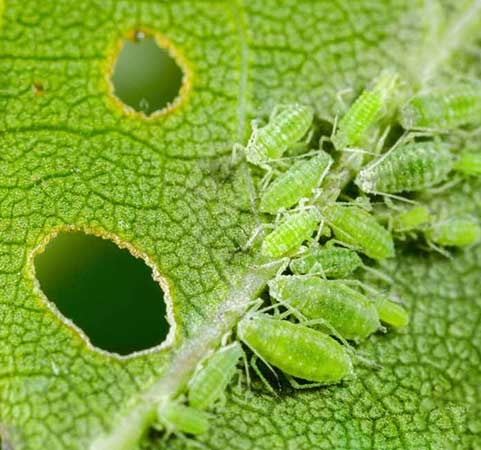وبلاگ > برق و الکترونیک > ارتباط انواع پیالسی و اچامآی با سنسورهای مدباس
در این آموزش چگونگی برقراری ارتباط انواع سنسور مدباس آیسی من را با پیالسی ها و اچامآی های دلتا، فتک، کینکو یاد خواهید گرفت. قرائت سنسور ، تغییر آدرس سنسور ، نمایش سنسور ، استفاده از چند سنسور همزمان از جمله موضوعاتی هستند که در این مقاله آورده شده اند .
اگر با هر یک از این تجهیزات ارتباط دارید ، این مقاله برای شماست. اطلاعاتی که به دنبالش هستید را میتوانید در سایت icman.ir پیدا کنید. همچنین کد PLC مخصوص تمام تجهیزات آیسی من به صورت رایگان در سایت موجود است.
اگر تازه کار هستید تمامی آموزش ها با جزئیات کامل در سایت به صورت ویدئویی قرار داده شده است. میتوانید سوالات خود را از ما بپرسید و در اسرع وقت پاسخ خود را دریافت کنید.
فهرست مطالب
Toggle
کنترلرهای منطقی قابل برنامه ریزی یا همان پیالسی، سیستمهای کنترل با استفاده از عملیات الکترونیکی هستند. پی ال سی های سری DVP دلتا، برنامه هایی پایدار، با سرعت و قابلیت اطمینان بسیار بالا در انواع ماشین های اتوماسیون صنعتی ارائه می دهند. علاوه بر این، PLC های سری DVP به منظور عملیات منطقی سریع و دستورالعمل های مفید، انواع پروتکل های ارتباطی، درایو موتورهای AC دلتا، درایوهای سرو، HMI و کنترلرهای دما را از طریق شبکهی صنعتی دلتا برای همه ی کاربران پشتیبانی می کنند.
WPLSoft و ISPSoft نرم افزارهای برنامه نویسی پیالسی دلتا می باشند. در این آموزش نحوه شروع و کار با نرم افزار WPLSoft را برای تان توضیح میدهیم.
WPLSoft ابزار نرم افزار رسمی دلتا است که برای برنامهنویسی PLC طراحی شده است.

محیط داخلی نرم افزار بدین گونه است.

با رفتن به بخش File و کلیک بر روی New پروژه ی جدید را تعریف کنید.

عنوان یا نام پروژه را در قسمت Program Title وارد کنید. در Model Type محصول خود را انتخاب کنید. در قسمت Select مدل CPU مشخص می شود. در قسمت Communication Setting نحوه ارتباط گیری سیستم شما و PLC مشخص می شود.


برای اینکه به PLC آنلاین وصل شوید روی Online Mode کلیک کنید یا از کلید میانبر Ctrl+F4 استفاده کنید.

پنجره warning باز میشود. روی گزینه Yes کلیک کنید.

منظر بمانید تا Struction کامل شود.

به ترتیب در تمامی موارد روی گزینه Yes کلیک کنید.





نحوه ارتباط سنسور دما و رطوبت به پی ال سی دلتا از طریق پورت rs485
سنسور دما و رطوبت iCMAN دارای دو چراغ وضعیت (Status)و مدباس (Modbus) می باشد.
چراغ وضعیت (Status / به رنگ قرمز)، دو حالت دارد که به صورت چشمک زن سریع یا آهسته است :
– زمانی که در حال چشمک زدن سریع (معادل ۳ بار در یک ثانیه) باشد می تواند گویای سه وضعیت باشد که رخ داده است : 1) در حال ارتباط گرفتن است 2) ارتباط قطع شده است 3) خطا وجود دارد
– زمانی که در حال چشمک زدن آهسته (معادل ۳ ثانیه یکبار) باشد ، گویای این حالت است که سنسور آماده به کار است و مشکلی در فرآیند کار کرد سنسور رخ نداده است.
شبکه ( چراغ ) مدباس (Modbus / به رنگ آبی)، به صورت پیش فرض خاموش است و تنها با هر بار دریافت دستور (Request) از شبکه (Master) یک چشمک کوتاه می زند.
در حال حاضر (در تصویر زیر قابل مشاهده هست) سنسور به برق وصل شده ولی اطلاعاتی را ارسال نمیکند . چراغ مدباس خاموش است و چراغ استاتوس به صورت چشمک زن به ما هشدار میدهد :



همان طور که در تصویر بالا سمت چپ مشاهده می شود، پورت COM2 این PLC برای RS485 استفاده می شود.
حال سنسور را از طریق این پورت به PLC متصل می کنیم و از طریق کابل اطلاعات را روی مانیتور نمایش می دهیم. مانیتور ما از طریق شبکه RS485 می تواند یک HMI باشد یا یک تابلو نمایش عددی مدباس. در این آموزش میخواهیم اطلاعات دما و رطوبت را روی کامپیوتر داشته باشیم.
وقتی برنامه را باز میکنید این صفحه به شما نشان داده خواهد شد :

در ابتدا یک سری تنظیمات است که ما باید در برنامه نویسی انجام دهیم تا بتوانیم اطلاعات را بخوانیم. با کلیک در قسمت مشخص شده از حالت ladder Diagram mode خارج میشویم.

صفحه اصلی به عکس زیر تغییر میکند.

با بر روی Online Mode یا با استفاده از کلید میانبر (Ctrl+F4)، از حالت simulation خارج میشویم.

صفحه اصلی به عکس زیر تغییر میکند.

این اطلاعات چهار قسمت مهم دارد. این چهار قسمت به این صورت هست: بخش wizard را انتخاب میکنیم قسمت program example generator روی گزینهی communication program کلیک میکنیم.

پنجره Communication Wizard باز میشود که یک رجیستر برایش معرفی میکنیم. به این صورت که چه زمانی رجیستر فعال شود؛ به طور مثال رجیستر M1002، میگوییم زمانی که پیالسی ران میشود، رجیستر M1002 فعال شود و شروع به کار کند.

تنظیمات پارامترهای مدباس را به صورت دیفالت برای سنسور دما و رطوبت آیسی من انجام میدهیم.

در قسمت Timeout یک تاخیر زمانی در نظر میگیریم.

بر روی دکمه Next کلیک میکنیم.

این قسمت تنظیماتی نیاز ندارد.

با کلیک کردن بر روی Next تنظیمات مدباس کامل میشود.

در عکس بالا قسمت آبی رنگ مربوط به تنظیمات مدباسی است که تنظیم کردهایم.

ما در برنامه رجیستر M1013 را در نظر گرفته ایم. این رجیستر یک ثانیه روشن و یک ثانیه خاموش می شود.

در واقع رجیستر ثانیه است به این صورت که ما هر ثانیه ای یک بار از سنسور درخواست میکنیم که اطلاعات را برای ما بفرستد .
برای درخواست اطلاعات نیز از MODREAD استفاده میکنیم یعنی با کلیک بر روی این قسمت پنجرهی Input Instruction باز میشود.

در پنجرهی Input Instruction سه پارامتر وجود دارد که تنظیم میکنیم .

K اول از سمت چپ آدرس SLAVE هست. در این جا K1 همان Slave1 یا سنسور شماره 1 هست. K دوم و سوم به این صورت خوانده میشود یا دستور داده میشود که در سنسور شماره 1 از رجیستر شماره 10 تا 5 رجیستر بعد از آن را بخوان، سپس اوکی میکنیم. سپس صفحه اصلی به صورت زیر نمایش داده میشود.

قسمتهای پایین صفحه برای زمانی است که ما میخواهیم اطلاعات را روی سنسور بریزیم و فعلا با این قسمت کاری نداریم. و در پایان کار هم تعریف میکنیم، اطلاعاتی را که از سنسور میخوانیم به رجیستر D22 انتقال یابد تا در رجیستر مورد نظرمان ذخیره شود.

به PLC آنلاین میشویم.

با پیالسی ارتباط گرفتیم اما در قسمتی که D22 را تعریف کردیم مقداری نشان نمیدهد.


چراغ چشمک زن مدباس هم هنوز فعال نیست، پس شبکه مدباس فعال نشده؛ به این دلیل که کابل ارتباط قسمت مدباس در پیالسی وصل نیست. با اتصال این کابل چراغ مدباس ما روشن می شود و طبق دستوری که تعریف کردیم کار میکند در نهایت ارتباط سنسور با PLC کامل میشود.

روی Edit Monitored Devices کلیک کنید.

در این بخش میتوانید مقادیر دما و رطوبت سنسور را بخوانید.

در این رجیستر مقدار دما 23.3 درجه سانتی گراد و مقدار رطوبت 32.5 درصد است.

با قرار دادن دست روی سنسور میزان دما و رطوبت افزایش پیدا میکند. و میتوانیم مقادیر جدید دما و رطوبت را بخوانیم.


با کمال میل پاسخگوی شما هستیم.